Mapowanie dysku sieciowego na Windows Live Skydrive przy użyciu pakietu Office 2010 [instrukcje]

Więc możesz sobie wyobrazić, jak byłem podekscytowanyweekend, kiedy odkryłem świetny sposób na mapowanie dysku do mojego konta Windows Live Skydrive za pomocą pakietu Office 2010. Po zmapowaniu dysk działa tak samo, jak każdy inny zmapowany dysk sieciowy. Mogę zapisywać w nim dokumenty pakietu Office, zdjęcia, pliki itp. Tak jak normalny dysk mapowany. BARDZO groovy! Tutaj pokażę ci, jak to zrobić!
Jak zamapować dysk sieciowy na Windows Live Skydrive
1. Otwórz aplikację Microsoft Office 2010; ja zrobiłem to używając Worda.
Jeśli nie masz pakietu Microsoft Office 2010, możesz pobierz wersję próbną tutaj lub pobierz wersję beta tutaj.

2. W programie Word (lub dowolnej otwartej aplikacji Microsoft Office) Kliknij ten Plik tab, a następnie Wybrać
Zapisz i wyślij> Zapisz w sieci> Zaloguj się.

3. Rodzaj w poświadczeniach Windows Live i Kliknij dobrze. Jeśli nie masz konta Windows Live, przejdź tutaj i utwórz je.

4. Wybierać lub Stwórz nowy teczka i wtedy Kliknij Zapisz jako. Jeśli chcesz, aby twoje dokumenty były prywatne, upewnij się, że nie korzystasz z folderu publicznego.

5. Wyświetlenie okna Zapisz może chwilę potrwać, więc nie panikuj, jeśli wygląda na to, że pakiet Office zawiesza się. Po otwarciu okna Zapisz Kopiuj ten URL lokalizacja na pasku adresu.

6. Otwórz Menu Start, Kliknij prawym przyciskiem myszy Mój komputer, i Wybrać Mapuj dysk sieciowy

7. Pasta poprzednio skopiowane URL do Teczka pole tekstowe. Również, Czek ten Połącz za pomocą różnych poświadczeń pudełko. Kliknij koniec kontynuować.
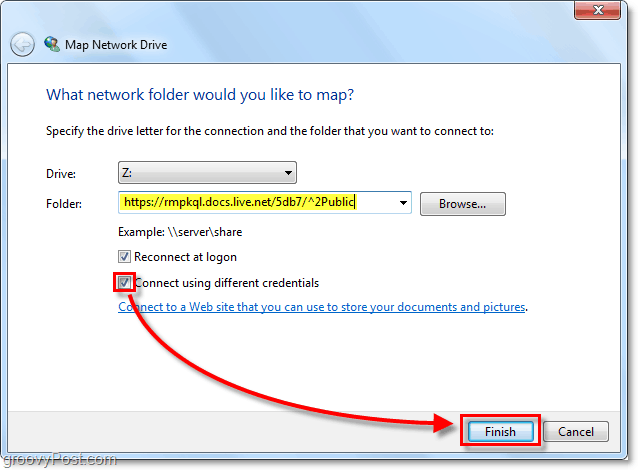
8. Ponownie pojawi się monit o podanie poświadczeń Windows Live. Rodzaj je i wtedy Kliknij dobrze.

Mam nadzieję, że zadziałało i masz swój onlineKonto Skydrive zmapowane jako dysk sieciowy na twoim komputerze. Stąd możesz bezpośrednio przeciągać i upuszczać pliki do Skydrive, tak jak zwykły folder na komputerze.
Jedynym haczykiem jest to, że musisz ręcznie Kliknij zaloguj się, aby uzyskać dostęp do Skydrive przy każdym ponownym uruchomieniu komputera. Jeśli chcesz zalogować się do Skydive automatycznie, a następnie postępuj zgodnie z artykułem instruktażowym, który napisałem około 5 minut temu. Wyjaśniam w SZCZEGÓŁACH Porady dotyczące łączenia konta Windows 7 z Windows Live.
Aktualizacja: MrGroove mówi, że nie musiał korzystać z InternetuPodaj powyższą wtyczkę, aby to działało. Używa Windows 7 i Office 2010 RTM. Tak więc przebieg może się różnić. Bardzo chciałbym usłyszeć Twoją opinię na temat tego, czego doświadczasz!

Upuść wszelkie komentarze poniżej lub pytania na naszym forum pomocy technicznej! Dzięki!



![Mapa Skydrive za pomocą adresu URL [instrukcje]](/images/microsoft/map-skydrive-using-a-url-address-how-to.png)
![Zainstaluj Windows Live SkyDrive na literę dysku w Eksploratorze Windows [instrukcje]](/images/microsoft/mount-windows-live-skydrive-to-a-drive-letter-in-windows-explorer-how-to.png)



![Microsoft Office 2010 Beta Pobierz [groovyDownload]](/images/download/microsoft-office-2010-beta-download-groovydownload.png)
![Microsoft Office 2010 RTM dostępny przez MSDN do pobrania [groovyDownload]](/images/download/microsoft-office-2010-rtm-available-via-msdn-for-download-groovydownload.png)
zostaw komentarz